Информационная аналитика играет важную роль в современном мире, а Grafana представляет собой одну из самых популярных платформ визуализации и мониторинга данных. Если вы хотите начать использовать Grafana на своем сервере с операционной системой Ubuntu, вам понадобится установить и настроить его. В этой статье мы рассмотрим полное руководство по установке и настройке Grafana на Ubuntu.
Первым шагом в установке Grafana является добавление репозитория Grafana в систему Ubuntu. Для этого откройте терминал и выполните следующие команды:
1. Добавьте ключ сервера:
wget -q -O - https://packages.grafana.com/gpg.key | sudo apt-key add -
2. Добавьте репозиторий Grafana:
sudo add-apt-repository "deb https://packages.grafana.com/oss/deb stable main"
После добавления репозитория Grafana обновите список пакетов и установите Grafana, выполнив следующие команды:
3. Обновите список пакетов:
sudo apt update
4. Установите Grafana:
sudo apt install grafana
После завершения установки Grafana, вам необходимо включить и запустить службу Grafana, чтобы обеспечить доступ к веб-интерфейсу. Выполните следующую команду:
5. Включите и запустите службу Grafana:
sudo systemctl enable --now grafana-server
Теперь вы можете получить доступ к веб-интерфейсу Grafana, открыв веб-браузер и введя IP-адрес вашего сервера, за которым следует порт 3000. Веб-интерфейс Grafana предоставляет пользовательский интерфейс для настройки и визуализации данных.
Как установить Grafana на Ubuntu
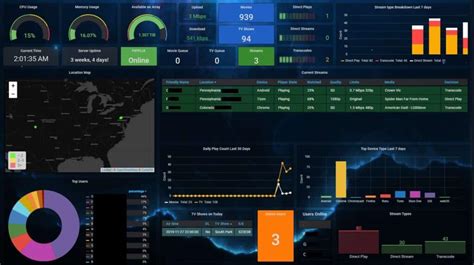
Следуйте этим шагам, чтобы установить Grafana на Ubuntu:
- Откройте терминал на Ubuntu
- Добавьте репозиторий Grafana с помощью команды
wget -q -O - https://packages.grafana.com/gpg.key | sudo apt-key add - - Добавьте репозиторий Grafana в список репозиториев системы с помощью команды
sudo add-apt-repository "deb https://packages.grafana.com/oss/deb stable main" - Обновите список пакетов системы с помощью команды
sudo apt update - Установите Grafana с помощью команды
sudo apt install grafana - Запустите и активируйте службу Grafana с помощью команды
sudo systemctl start grafana-serverиsudo systemctl enable grafana-server - Проверьте статус службы Grafana с помощью команды
sudo systemctl status grafana-server(должен быть успешный статус "active")
После выполнения этих шагов Grafana будет успешно установлена и запущена на вашем сервере Ubuntu. Вы можете открыть Grafana в веб-браузере, введя IP-адрес вашего сервера, после которого вы будете перенаправлены на страницу входа в Grafana. По умолчанию логин и пароль - "admin".
Теперь вы можете начать настройку Grafana, добавив источник данных и создавая дашборды для визуализации ваших данных. Grafana также предлагает множество плагинов и интеграций, которые можно использовать для расширения функциональности.
Установка Grafana на Ubuntu - это простой и эффективный способ создания графиков и дашбордов для мониторинга вашей системы. Следуйте этому руководству, чтобы быстро начать работу с Grafana.
Шаг 1: Подготовка рабочей среды для установки Grafana
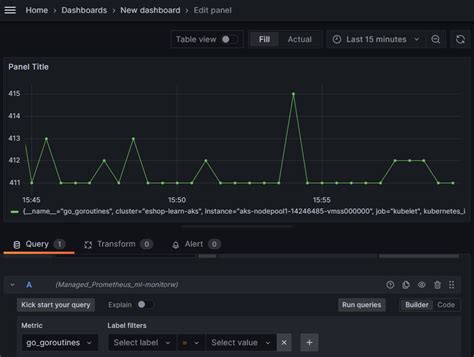
Перед установкой Grafana на ваш сервер Ubuntu необходимо выполнить несколько предварительных шагов для подготовки рабочей среды.
1. Обновление системы
Перед началом установки рекомендуется обновить систему до последней версии. Для этого выполните следующую команду:
sudo apt update && sudo apt upgrade
2. Установка зависимостей
Grafana требует наличия некоторых зависимостей, таких как база данных и веб-сервер. Для установки этих зависимостей выполните следующую команду:
sudo apt install -y mysql-server nginx
3. Настройка базы данных
После установки MySQL сервера необходимо настроить базу данных для Grafana. Создайте новую базу данных и пользователя, используя следующие команды:
sudo mysql
CREATE DATABASE grafana;
CREATE USER 'grafana'@'localhost' IDENTIFIED BY 'password';
GRANT ALL ON grafana.* TO 'grafana'@'localhost';
FLUSH PRIVILEGES;
EXIT;
4. Настройка веб-сервера
Для настройки веб-сервера Nginx выполните следующую команду:
sudo nano /etc/nginx/sites-available/default
Разместите следующий код в файле конфигурации:
server {
listen 80;
server_name your_domain;
location / {
proxy_pass http://localhost:3000;
proxy_set_header Host $host;
proxy_set_header X-Real-IP $remote_addr;
}
}
Замените "your_domain" на ваш доменный адрес или IP-адрес сервера.
После этого сохраните и закройте файл.
Теперь, когда ваша рабочая среда подготовлена, вы можете перейти к установке Grafana на Ubuntu.
Шаг 2: Установка Grafana на Ubuntu
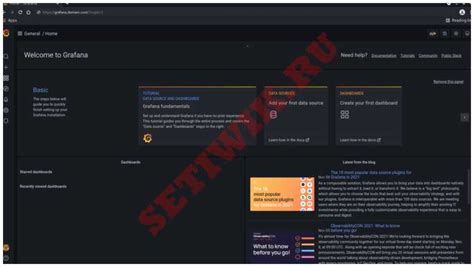
В этом шаге мы рассмотрим процесс установки Grafana на операционную систему Ubuntu.
1. Откройте терминал и выполните следующие команды:
sudo apt update | Обновление списка пакетов |
sudo apt install -y adduser libfontconfig1 | Установка необходимых пакетов |
wget https://dl.grafana.com/oss/release/grafana_7.5.2_amd64.deb | Загрузка установочного пакета Grafana |
sudo dpkg -i grafana_7.5.2_amd64.deb | Установка Grafana |
2. После завершения установки выполните следующие команды:
sudo systemctl start grafana-server | Запуск службы Grafana |
sudo systemctl enable grafana-server | Включение автозапуска Grafana при загрузке системы |
3. Теперь вы можете открыть веб-интерфейс Grafana, введя в браузере адрес http://localhost:3000. По умолчанию логин и пароль для входа - admin/admin.
Вам будет предложено изменить пароль пользователя admin при первой авторизации.
Поздравляю, вы успешно установили Grafana на Ubuntu!